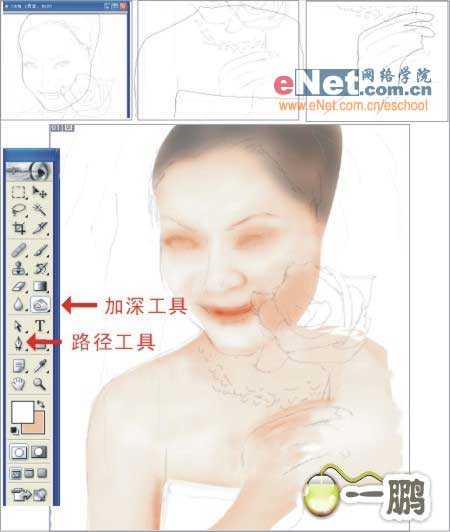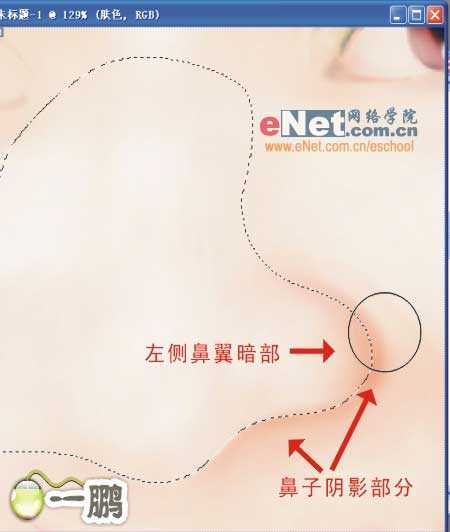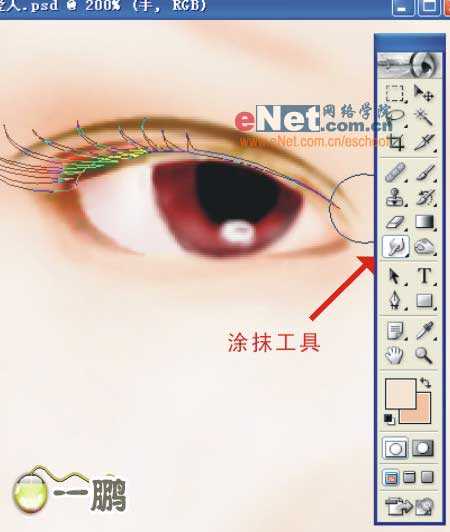ps怎样绘制一张穿着白色婚纱的新娘照片?运用PHOTOSHOP软件,可以很简单的制作大家想要的照片,下面和小编一起来看看具体步骤吧。
效果图:
具体步骤:
一、启动图像处理软件Photoshop,执行CTRL+N新建一个宽1500像素,高1900像素,分辨率为100的RGB图像,由于此图细节比较多,所以我们建立一个比较大的文件。然后新建一个图层,命名为线稿层,在此图层内用画笔工具画出人物线稿。此线稿一定要造型准确。
二、用路径工具分别绘出脸、身、手的外轮廓(玫瑰花可以先忽略不计),转换成选区;新建一个图层,命名为肤色层;然后用近似于肉色的颜色填充选区,再用加深工具把各部分的明暗关系画出来。
三、以鼻子为例来看一下细节部位的明暗处理方法。先用路径工具画出鼻形,转为选区,然后用加深工具先绘出左侧鼻翼边缘的暗部,如果觉得不自然,可以用模糊工具稍加处理;然后反选选区,再用加深工具绘出鼻子左边和下边的阴影部分。
四、手和手臂的画法与鼻子一样,不过手的每根手指都得单独建立一个路径并转为选区,然后再用画笔工具画出每根手指的指甲;最后用加深和减淡工具对人物整体的明暗关系进行细致调整。
五、创建一个新图层,命名为眼睛层。画眼睛时一定要仔细,眼睑、眼仁、黑眼球、眼壁厚度等各部位都要单独建立路径,转为选区,用画笔工具选取相应颜色后,分别进行绘制,最后再用模糊工具使之更加自然。千万别忘了黑眼珠上的一点高光。
六、用路径工具画出眼睫毛和眉毛,转为选区,填充白色;然后把选区左移一点儿(只要能稍微显出一点儿白色即可,增加一些立体感),再填充黑色。最后用涂抹工具把睫毛向上方拉长。
上一页12 3 下一页 阅读全文
免责声明:本站资源来自互联网收集,仅供用于学习和交流,请遵循相关法律法规,本站一切资源不代表本站立场,如有侵权、后门、不妥请联系本站删除!
稳了!魔兽国服回归的3条重磅消息!官宣时间再确认!
昨天有一位朋友在大神群里分享,自己亚服账号被封号之后居然弹出了国服的封号信息对话框。
这里面让他访问的是一个国服的战网网址,com.cn和后面的zh都非常明白地表明这就是国服战网。
而他在复制这个网址并且进行登录之后,确实是网易的网址,也就是我们熟悉的停服之后国服发布的暴雪游戏产品运营到期开放退款的说明。这是一件比较奇怪的事情,因为以前都没有出现这样的情况,现在突然提示跳转到国服战网的网址,是不是说明了简体中文客户端已经开始进行更新了呢?
更新日志
- 凤飞飞《我们的主题曲》飞跃制作[正版原抓WAV+CUE]
- 刘嘉亮《亮情歌2》[WAV+CUE][1G]
- 红馆40·谭咏麟《歌者恋歌浓情30年演唱会》3CD[低速原抓WAV+CUE][1.8G]
- 刘纬武《睡眠宝宝竖琴童谣 吉卜力工作室 白噪音安抚》[320K/MP3][193.25MB]
- 【轻音乐】曼托凡尼乐团《精选辑》2CD.1998[FLAC+CUE整轨]
- 邝美云《心中有爱》1989年香港DMIJP版1MTO东芝首版[WAV+CUE]
- 群星《情叹-发烧女声DSD》天籁女声发烧碟[WAV+CUE]
- 刘纬武《睡眠宝宝竖琴童谣 吉卜力工作室 白噪音安抚》[FLAC/分轨][748.03MB]
- 理想混蛋《Origin Sessions》[320K/MP3][37.47MB]
- 公馆青少年《我其实一点都不酷》[320K/MP3][78.78MB]
- 群星《情叹-发烧男声DSD》最值得珍藏的完美男声[WAV+CUE]
- 群星《国韵飘香·贵妃醉酒HQCD黑胶王》2CD[WAV]
- 卫兰《DAUGHTER》【低速原抓WAV+CUE】
- 公馆青少年《我其实一点都不酷》[FLAC/分轨][398.22MB]
- ZWEI《迟暮的花 (Explicit)》[320K/MP3][57.16MB]